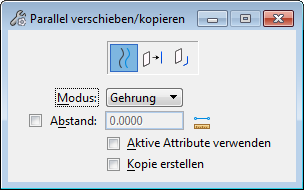| Element
|
Verschieben oder kopieren Sie das Element.
|
| Elementsegment
|
Kopieren Sie ein Elementsegment.
|
| Elementteil
|
Kopieren Sie den ausgewählten Elementteil.
|
| Modus
|
Legt fest, mit welcher Methode der Zwischenraum gefüllt wird, der durch das Verschieben zweier verbundener Elemente zu einer parallelen Position erstellt wurde.
- Gehrung: Verlängert bzw. verkürzt Verbindungsabschnitte unter Beibehaltung des Verbindungswinkels.
- Rundung: Füllt den Zwischenraum durch einen gerundeten Bogen zwischen den beiden verschobenen Elementen.
- Original: Füllt den Abstand auf dieselbe Weise aus, sodass das Element, das sich daraus ergibt, denselben Typ aufweist wie das Originalelement. Für manche Elementtypen, z. B. Ellipsen, ergibt "Original" keinen echten parallelen Abstand. Bei einer Ellipse erhält man mit "Gehrung" oder "Rund" anstelle einer Ellipse ein B-Spline, einen echten parallelen Abstand.
|
| Abstand
|
Wenn eingeschaltet, können Sie den Abstand definieren, um das Element zu verschieben oder zu kopieren.
|
| Aktive Attribute verwenden
|
Wenn diese Option aktiviert ist, übernimmt das verschobene oder kopierte Element die aktiven Attribute.
Wenn diese Option deaktiviert ist, behält das verschobene oder kopierte Element die Attribute des existierenden Elements.
|
| Kopie erstellen
|
(Nur Element) Wenn diese Option aktiviert ist, wird eine Kopie vom ausgewählten Element erstellt.
|
 Wird zum Verschieben eines Elements (Linie, Polygonzug, Mehrfachlinie, Kurve, Bogen, Ellipse, Polygonfläche, komplexe Kette oder komplexe Polygonfläche) oder zum Kopieren eines Elements, Elementsegments oder Elementteils parallel zum Original verwendet.
Wird zum Verschieben eines Elements (Linie, Polygonzug, Mehrfachlinie, Kurve, Bogen, Ellipse, Polygonfläche, komplexe Kette oder komplexe Polygonfläche) oder zum Kopieren eines Elements, Elementsegments oder Elementteils parallel zum Original verwendet.